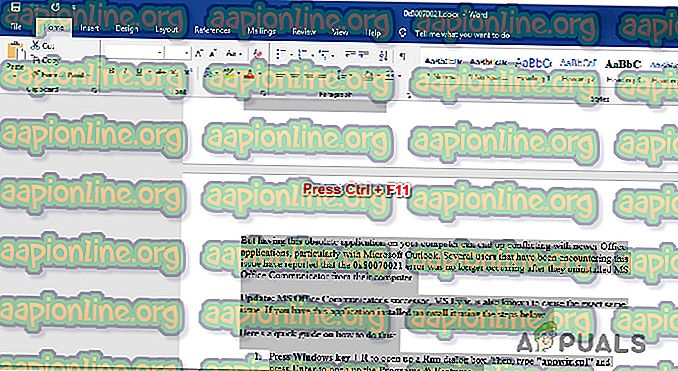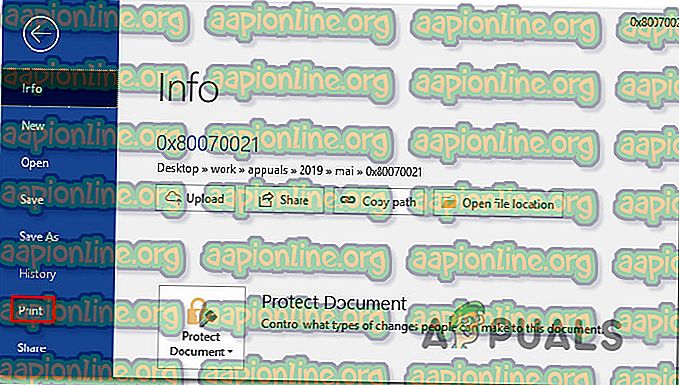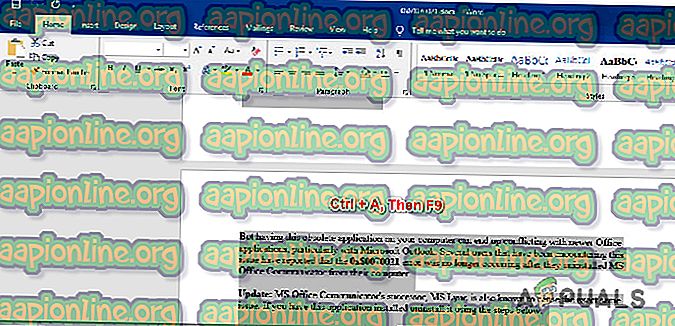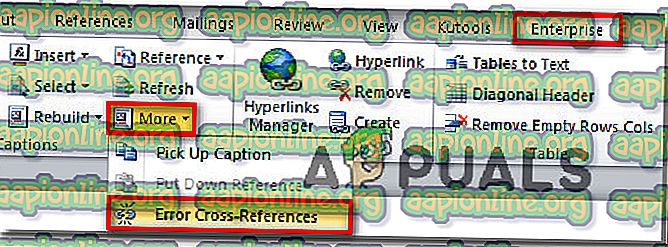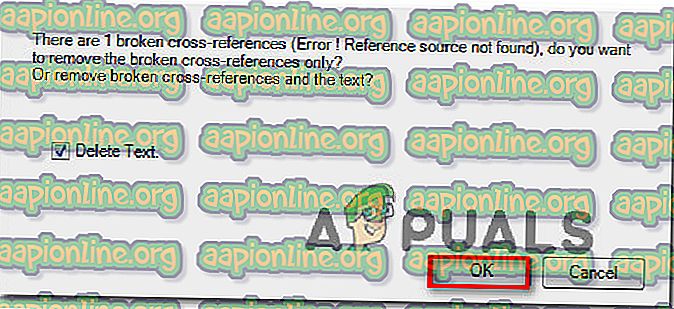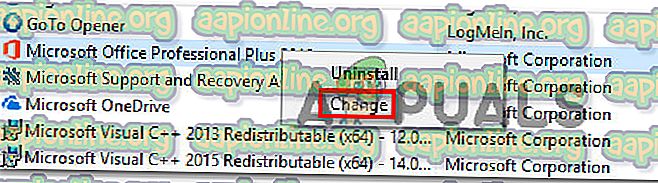Ako opraviť zdroj referenčných chýb, ktorý sa nenašiel pri tlači z balíka Office 2010, Office 2013 alebo Office 2016
Niektorí používatelia balíka Office sa sťažujú, že vždy, keď sa pokúsia tlačiť dokumenty pomocou domácich alebo pracovných tlačiarní, referenčné pole úplne zmizne a všetok referenčný text znie „ Zdroj referenčných chýb nebol nájdený “. Uvádza sa, že k tomu dôjde pri aplikácii Word. Tento problém sa netýka iba určitej verzie systému Windows alebo balíka Office, pretože sa vyskytuje v systémoch Windows 7, Windows 8.1 a Windows 10 s rôznymi verziami balíka Office vrátane balíka Office 2010, Office 2013 a Office 2016.

Čo spôsobuje chybu Zdroj odkazov nebol nájdený?
Preskúmali sme túto konkrétnu skutočnosť tak, že sme sa zamerali na rôzne správy používateľov a stratégie opráv, ktoré sa bežne používajú na odstránenie alebo obídenie tohto konkrétneho problému. Na základe našich vyšetrovaní existuje niekoľko možných rôznych vinníkov, o ktorých je známe, že spúšťajú túto chybovú správu:
- Krížová záložka bola odstránená - Vo väčšine prípadov sa chybové hlásenie zobrazí, keď bola záložka krížovej referencie odstránená. Ak je tento scenár použiteľný, budete môcť problém vyriešiť odomknutím postihnutých polí a ich aktualizáciou na zdravý stav ručne alebo pomocou nástroja tretej strany. Polia môžete navyše pred tlačou dokumentu uzamknúť.
- Poškodená inštalácia balíka Office - Existuje niekoľko správ o tom, že problém sa môže vyskytnúť aj v dôsledku poškodenej inštalácie balíka Office. Vždy, keď k tomu dôjde, zdravé chybové polia spúšťajú túto chybovú správu. V takom prípade môžete problém vyriešiť opravou inštalácie balíka Office.
Ak je vaša situácia podobná a vy sa snažíte vyriešiť tento presný problém, v tomto článku nájdete niekoľko krokov na riešenie problémov, ktoré vám pomôžu problém vyriešiť. Nižšie nájdete zoznam metód, ktoré ostatní používatelia v podobnej situácii úspešne použili. V skutočnosti je každá metóda uvedená nižšie potvrdená ako účinná najmenej jedným používateľom.
Ak chcete zostať čo najefektívnejší, odporúčame vám postupovať v poradí, v akom sú prezentované, pretože sú usporiadané podľa efektívnosti a ťažkostí. Jeden z nich je povinný tento problém vyriešiť, pretože sme sa pokúsili pokryť všetky možné scenáre.
Metóda 1: Uzamknutie polí pred tlačou (dočasná oprava)
Ak hľadáte dočasnú opravu, ktorá vám umožní tlačiť dokument rýchlo a bez zdroja chýb, zdroj referencie nebol nájdený zamknutím poľa pred tlačou dokumentu. Niekoľko používateľov, ktorí sa pokúsili vyriešiť ten istý problém, uviedlo, že tento problém im umožnil obísť tento problém.
Poznámka: Nezabudnite, že táto oprava je iba riešením a neopraví problém, ktorý je základný pre túto chybovú správu. Ak hľadáte realizovateľnú opravu (nie riešenie), prejdite na nasledujúcu metódu nižšie.
Tu je rýchly sprievodca zamykaním polí pred tlačou dokumentov:
- Otvorte dokument v aplikácii Word.
- Vyberte celý dokument stlačením klávesov Ctrl + A alebo pomocou myši.
- Po výbere celého dokumentu stlačte kombináciu klávesov Ctrl + F11 a uzamknite políčka krížových odkazov (REF).
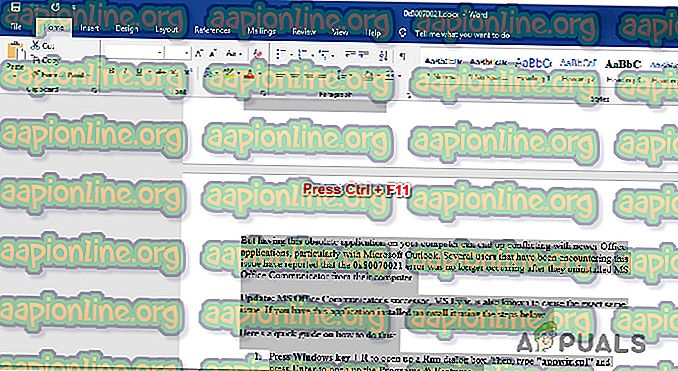
- Po zamknutí polí krížového odkazu prejdite na File (pomocou lišty hore v hornej časti) a kliknite na Print.
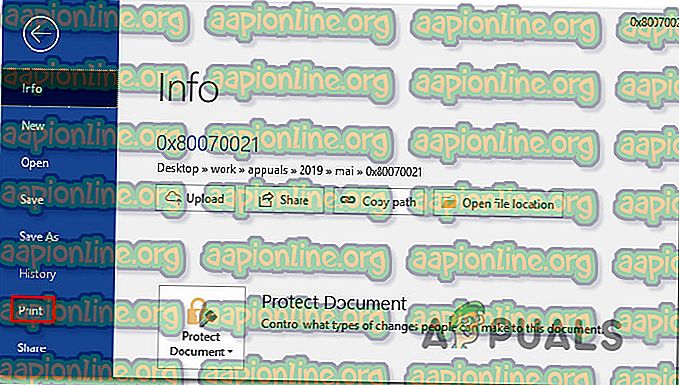
- Po fyzickom vytlačení dokumentu skontrolujte, či bola správa o chybe referenčného zdroja nenájdená vyriešená.
Ak sa vám stále zobrazuje rovnaká správa alebo hľadáte trvalú opravu, prejdite na nasledujúcu metódu nižšie.
Metóda 2: Ručné odstránenie všetkých poškodených odkazov
Ak pracujete s poľami krížových odkazov (REF), je pravdepodobné, že sa s týmto problémom stretnete, pretože záložky boli z dokumentu odstránené. V tomto prípade je najúčinnejšou opravou odomknúť opravy a potom ich aktualizovať, až kým nebudú obsahovať chyby.
Tu je rýchly sprievodca, ako to urobiť:
- Najprv vyberte všetok text stlačením klávesov Ctrl + A. Po výbere celého textu odomknite polia stlačením klávesu F9 .
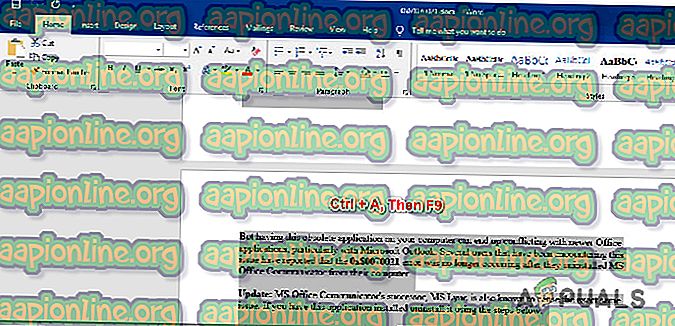
- Keď sú polia odomknuté, venujte čas revízii všetkého textu, ktorý odkazuje na nefunkčný obsah.
- Po dokončení uložte zmeny a prejdite do časti Súbor> Tlačiť a vytlačte dokument, aby ste zistili, či sa chyba vyriešila.
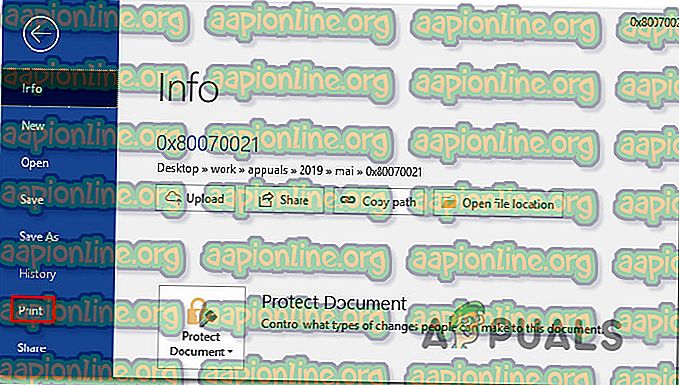
Ak sa chybové hlásenie Zdroj referenčnej chyby nenájdené stále zobrazuje alebo hľadáte inú opravu, prejdite na nasledujúcu metódu nižšie.
Metóda 3: Použitie nástroja Kutools for Word
Ak chcete nainštalovať doplnok programu Word, existuje oveľa pohodlnejší spôsob odstránenia poškodených polí krížových odkazov . Ak máte veľa zlomených polí, mali by ste uprednostniť tieto riešenia, pretože je veľmi ľahké problém vyriešiť.
Ak chcete použiť túto skratku, musíte nainštalovať program Kutools for Word - obsahuje skupiny nástrojov, ktoré vám uľahčia prácu. Tu je stručný návod, ako pomocou nástroja Kutools for Word opraviť chyby krížových odkazov:
- Navštívte tento odkaz (tu) a kliknutím na tlačidlo Bezplatne stiahnuť si stiahnite inštalačný program Kutools for Word.
- Dvakrát kliknite na spustiteľný súbor inštalácie a podľa pokynov na obrazovke nainštalujte doplnok do svojej aplikácie Word. Po dokončení inštalácie reštartujte počítač.
- Pri ďalšom spustení systému otvorte program Word a prejdite do novo zobrazenej ponuky Podnik> Viac a kliknite na položku Chybové krížové odkazy .
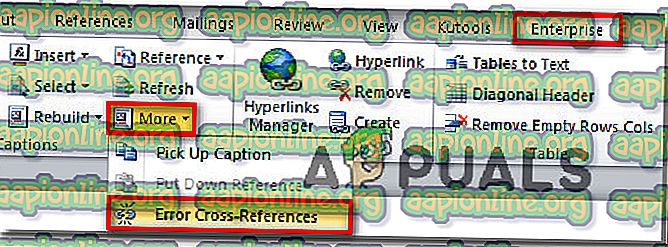
- Po chvíli dostanete dialógové okno s informáciou o tom, koľko chýb sa našlo. Rozhodnite sa, či chcete text odstrániť alebo nie, a kliknutím na tlačidlo Ok odstránite chyby krížových odkazov .
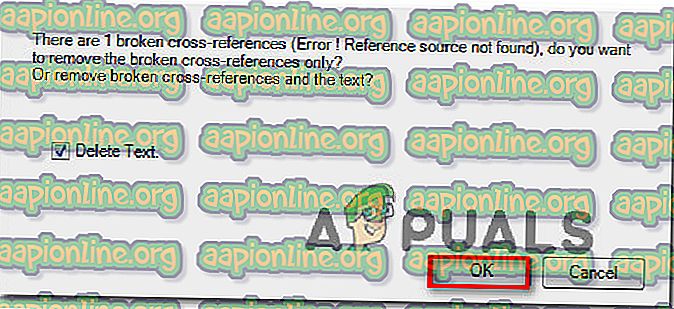
- O pár sekúnd budú všetky vaše nefunkčné odkazy vyriešené.
Ak vám to neumožnilo vyriešiť problém, prejdite na poslednú metódu nižšie.
Metóda 4: Oprava inštalácie balíka Office
Ukazuje sa, že tento konkrétny problém sa môže vyskytnúť aj v prípade poškodenia súborov z inštalácie balíka Office. Niekoľko používateľov, ktorých sa to týka, oznámilo, že problém bol vyriešený po oprave inštalácie balíka Office. Po vykonaní tohto postupu a reštartovaní počítača už tlač dokumentu nespustila správu Chyba referenčného zdroja sa nenašla .
Tu je rýchla príručka na opravu inštalácie balíka Office:
- Stlačením klávesu Windows + R otvorte dialógové okno Spustiť . Potom napíšte „appwiz.cpl“ a stlačením klávesu Enter otvorte obrazovku Programy a funkcie .

- Na obrazovke Programy a funkcie sa posuňte nadol v zozname aplikácií a vyhľadajte kancelársku inštaláciu.
- Keď to uvidíte, kliknite naň pravým tlačidlom myši a vyberte príkaz Zmeniť.
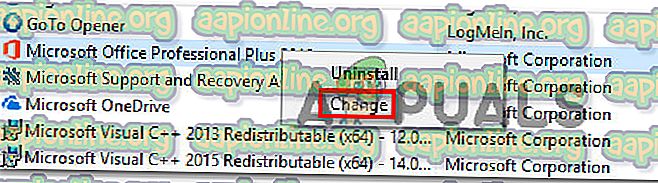
- Po výzve na opravu vyberte položku Rýchla oprava a kliknite na tlačidlo Oprava . Potom počkajte na dokončenie procesu.

- Po dokončení opravy je potrebné reštartovať počítač a zistiť, či sa problém vyriešil pri ďalšom spustení.
- Ak problém stále nie je vyriešený, použite radšej metódu online opravy .